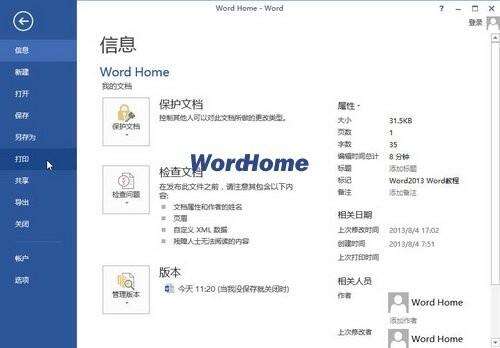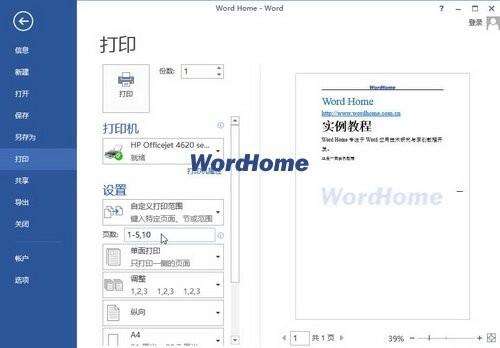Word2013中怎样打印指定页码的文档
办公教程导读
收集整理了【Word2013中怎样打印指定页码的文档】办公软件教程,小编现在分享给大家,供广大互联网技能从业者学习和参考。文章包含444字,纯文字阅读大概需要1分钟。
办公教程内容图文
图1 单击“打印”命令
第2步,在打开的“打印”窗口中,单击设置区域的打印范围下拉三角按钮,打印范围下拉列表中列出了用户可以选择的文档打印范围。其中默认选中“打印所有页”选项,即打印当前文档的全部页面;选中“打印当前页面”选项可以打印光标(或称“插入点”)所在的页面;如果事先选中了一部分文档,则“打印所选内容”选项会变得可用,选中该选项可以打印选中的文档内容;选中“打印自定义范围”选项,则可以打印用户指定页码的Word2013文档。本例选中“打印自定义范围”选项,如图2所示。
图3 选择打印的页面范围
办公教程总结
以上是为您收集整理的【Word2013中怎样打印指定页码的文档】办公软件教程的全部内容,希望文章能够帮你了解办公软件教程Word2013中怎样打印指定页码的文档。
如果觉得办公软件教程内容还不错,欢迎将网站推荐给好友。